Access 2010 дозволяє користувачеві створювати введення данихформа для його розповсюдження в Інтернеті. Таким чином можна заповнити базу даних, надсилаючи дані різним групам людей, з часом охоплюючи різні думки. Наскрізь Створіть електронну пошту, ви можете збирати дані від інших людей, надсилаючи їм форму в електронному повідомленні, для зберігання даних, які ви можете використовувати Управління відповідями що дозволяє користувачам додавати дані до вибраної таблиці БД. У цій публікації роз'яснено, як створити електронний лист із Access 2010 та як керувати відповідями.
Запустіть Access 2010 та відкрийте таблицю, яку ви хочете надіслати електронною поштою у формі веб-форми.
Наприклад, ми включили таблицю Наркомани містять стовпці, такі як; Ідентифікатор, Ім'я студента, адреса, номер телефону

Тепер перейдіть до Зовнішні дані і натисніть кнопку Створіть електронну пошту.

Ви досягнете Збір даних за допомогою електронних повідомлень діалог, As надсилання електронної пошти через Access 2010 цілкомвідрізняється від інших традиційних способів надсилання електронної пошти тим, що він надсилає форму введення даних та заповнює базу даних, збираючи дані від інших осіб. Тому дуже обережно проходьте інструкції та натисніть Далі.
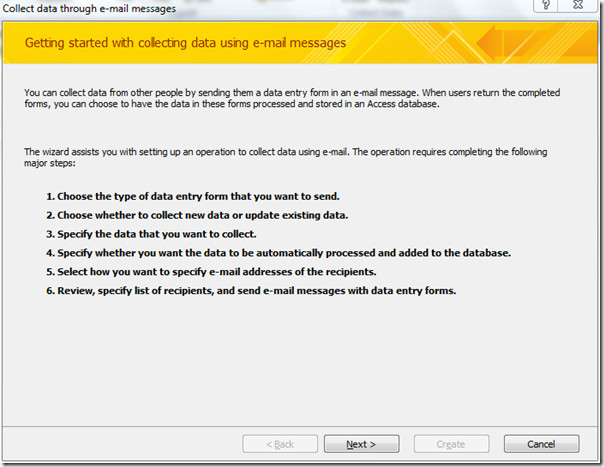
На цьому кроці ми виберемо HTML-форма оскільки майже всі програми електронної пошти підтримують формат HTML, ви також можете вибрати форму Microsoft InfoPath, але для цього вам потрібно встановити MS InfoPath на вашому комп'ютері. Клацніть Далі.
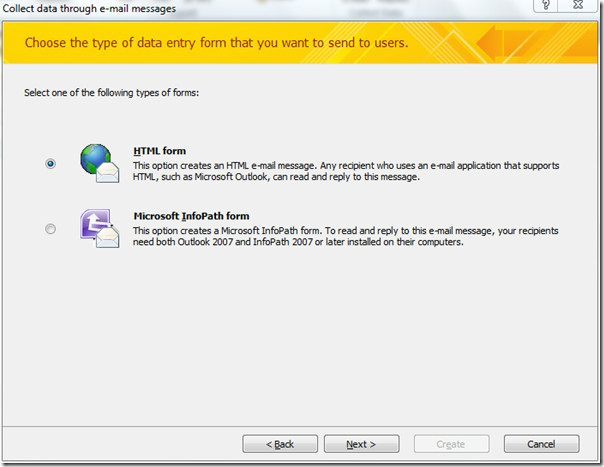
Тут ви можете створити повідомлення електронною поштою або для збору лише нової інформації, або для додавання існуючої таблиці. Виберемо Збирайте лише нову інформацію варіант, який дозволяє одержувачам заповнювати порожню форму, в цьому випадку дані будуть додані до вибраної таблиці БД (Наркомани). Ви також можете вибрати Оновіть наявну інформацію опція, це оновить наявну інформацію, але ми вважаємо, що не вибирати цю опцію, якщо електронна адреса одержувачів не знаходиться в БД
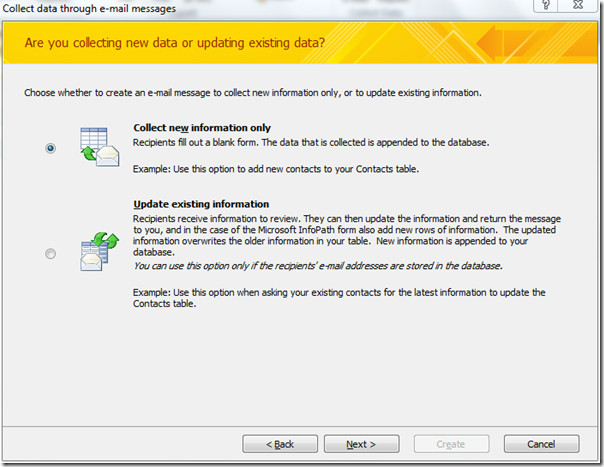
Тепер виберіть поля таблиці, яку ви хочете включити у форму введення даних. Під Поля в таблиці виберіть потрібні поля та натисніть кнопку Додати>, щоб включити їх. Клацніть Далі продовжувати далі.
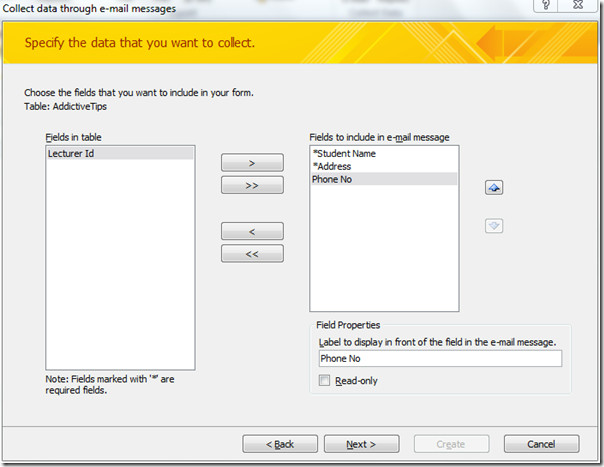
На цьому кроці ми перейшли до обробки відповідей. Увімкнути Автоматично обробляти відповіді та додавати дані до вибраної таблиці (AddictiveTips) варіант. У програмі Outlook відповіді зберігаються Доступ до відповідей щодо збору даних за замовчуванням.
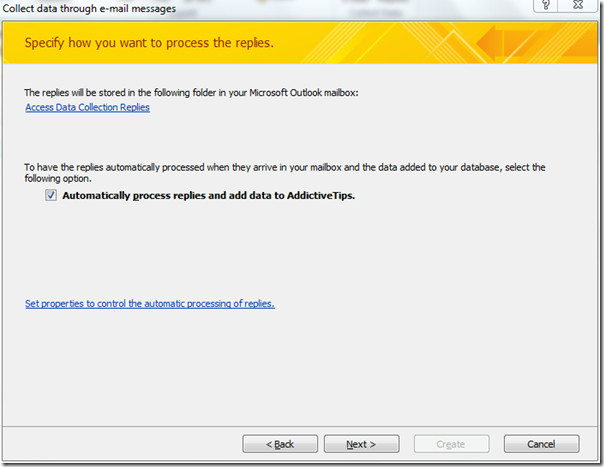
На цьому кроці ми виберемо Введіть адреси електронної пошти в Microsoft Outlook. Ви також можете вибрати інший варіант, якщо таблиця містить електронні адреси одержувача. Клацніть Далі продовжувати.
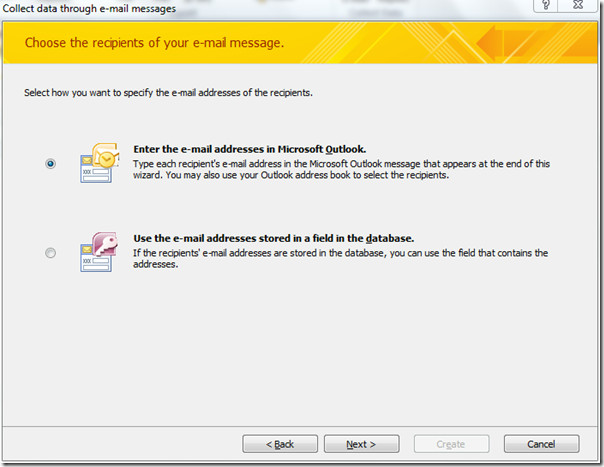
Тут ви можете відредагувати Тему електронного листа, яка буде надіслана одержувачам, а також ви можете додати Введення для опису форми введення даних.
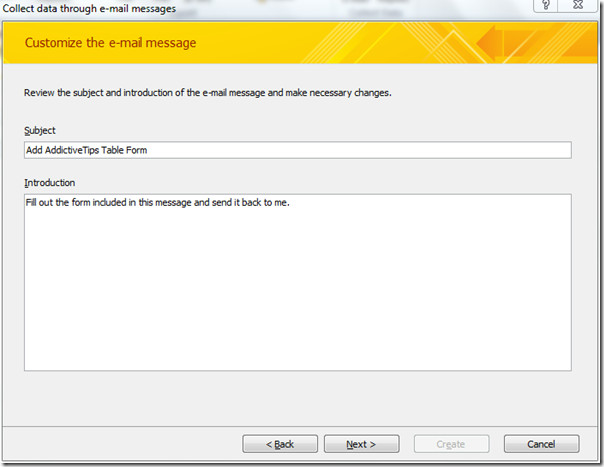
На останньому кроці майстра пройдіть інструкцію щодо управління відповідями. Клацніть Створіть створити форму введення даних, як зазначено.
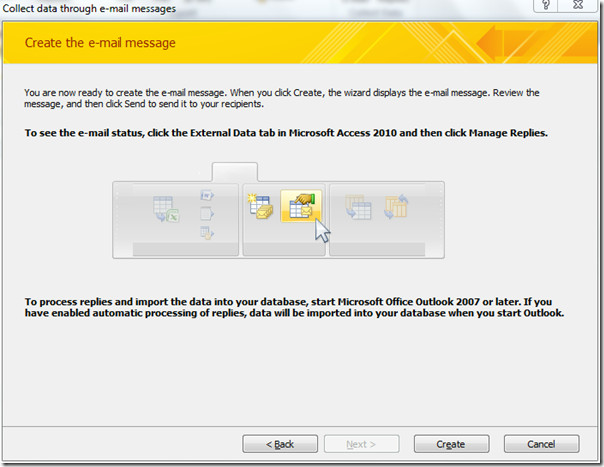
Вікно пошти Outlook відобразиться негайно,
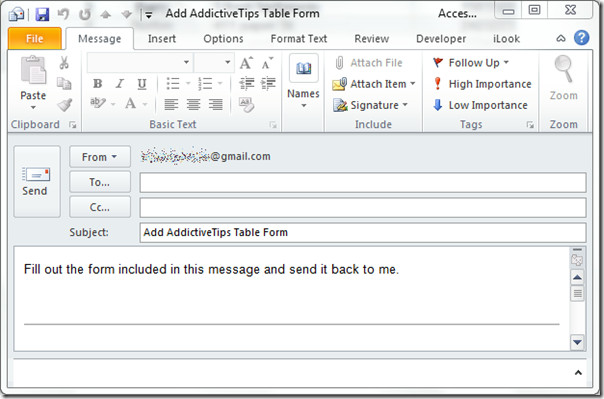
Введіть електронні адреси одержувачів. Форму введення даних можна побачити на скріншоті нижче. Клацніть Надіслати надіслати електронний лист із формою для введення даних.
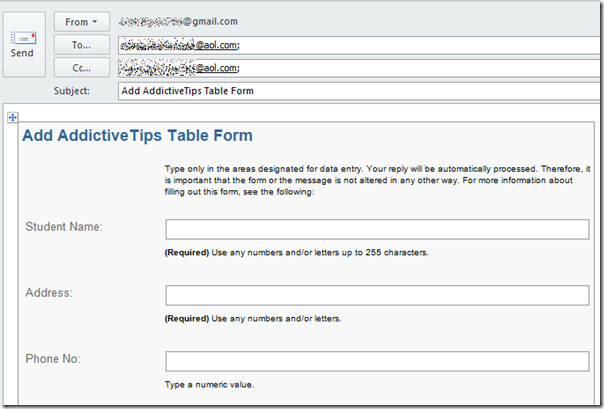
Як ви бачите вікно пошти AOL на скріншоті нижче, ми додамо це Ім'я студента, адреса, і Номер телефону записи та відповідь на пошту.
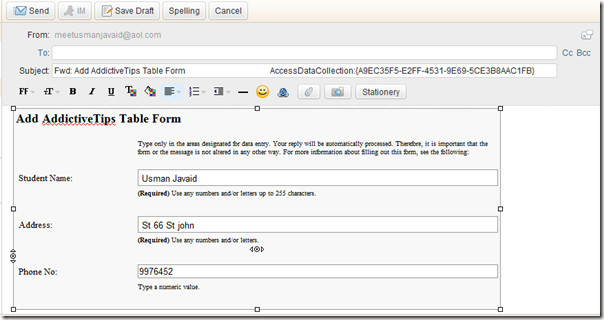
Відкрийте обліковий запис Outlook, щоб перевірити електронну пошту, чи відповідають деякі одержувачі із заповненою формою введення даних, оскільки ми отримали одну відповідь, як показано на скріншоті нижче.
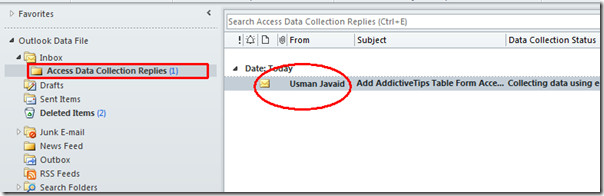
Відкриваючи таблицю в Access 2010, ви помітите, що записи форми автоматично додаються до вибраної таблиці.
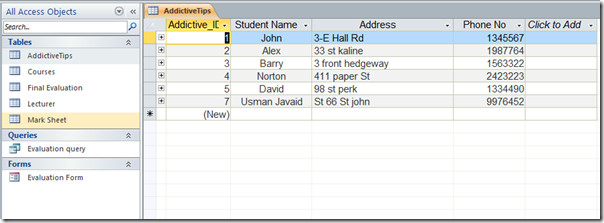
Ви також можете ознайомитись з нашими раніше розглянутими посібниками, як імпортувати XML-файл у базу даних Access & Export в документ PDF













Коментарі